В Windows 10, на экране входа в систему, в правой части поля для ввода пароля имеется небольшая кнопка в виде глазка. Это кнопка позволяет сделать введённый пользователем пароль видимым, таким образом вы можете убедиться в правильности ввода символов. С другой стороны, может статься, что вы захотите сделать так, чтобы введённые символы нельзя было подсмотреть. Причиной может послужить банальное желание обеспечить дополнительную безопасность.
Представьте себе такую ситуацию. Вы вводите пароль и в этот момент вас что-то отвлекает. Пользуясь мгновением, кто-то другой нажимает кнопку-глазок и вот, потенциальный доступ к вашей системе имеет другой человек.
Предотвратить такой сценарий можно, воспользовавшись маленьким твиком реестра, вы можете отключить показ кнопки-глазка.
Нажмите Win + R, введите и выполните в окошке Run команду regedit.
В левой колонке открывшегося окна редактора реестра разверните ветку:
HKEY_LOCAL_MACHINE/Software/Policies/Microsoft/Windows/CredUI
Если вдруг последнего подраздела у вас не окажется, его нужно будет создать вручную.
Теперь в правой большей колонке окна создайте новый 32-битный параметр типа DWORD, назовите его DisablePasswordReveal и установите в качестве его значение 1.
При следующем входе в систему кнопки-глазка в форме ввода пароля вы уже не увидите.
Твик также отключит предпросмотр пароля в Microsoft Edge и Internet Explorer.
Чтобы вернуть настройки по умолчанию удалите параметр DisablePasswordReveal.

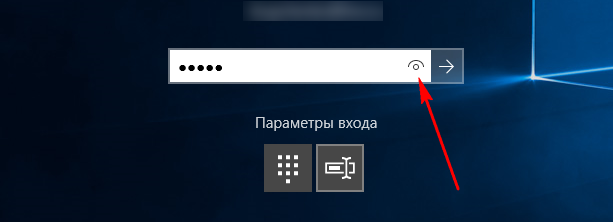
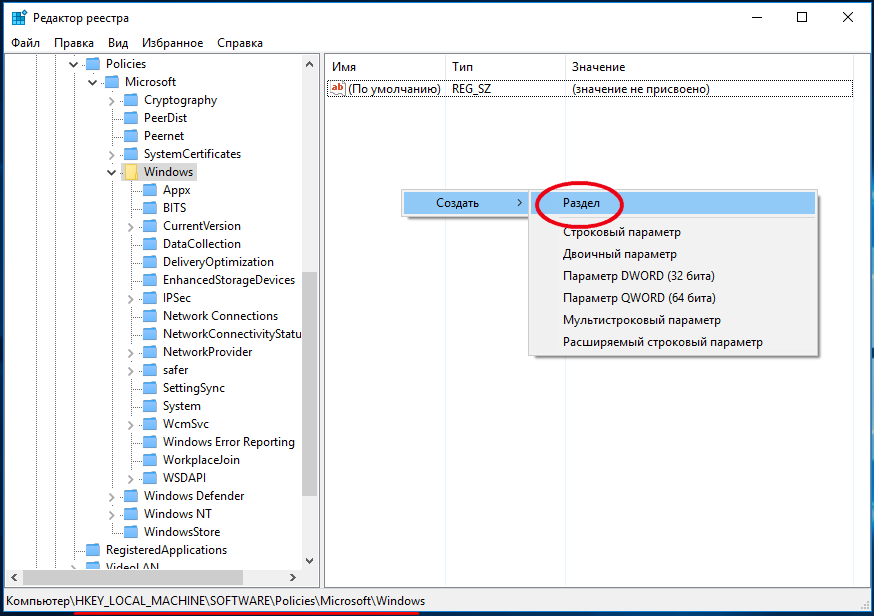
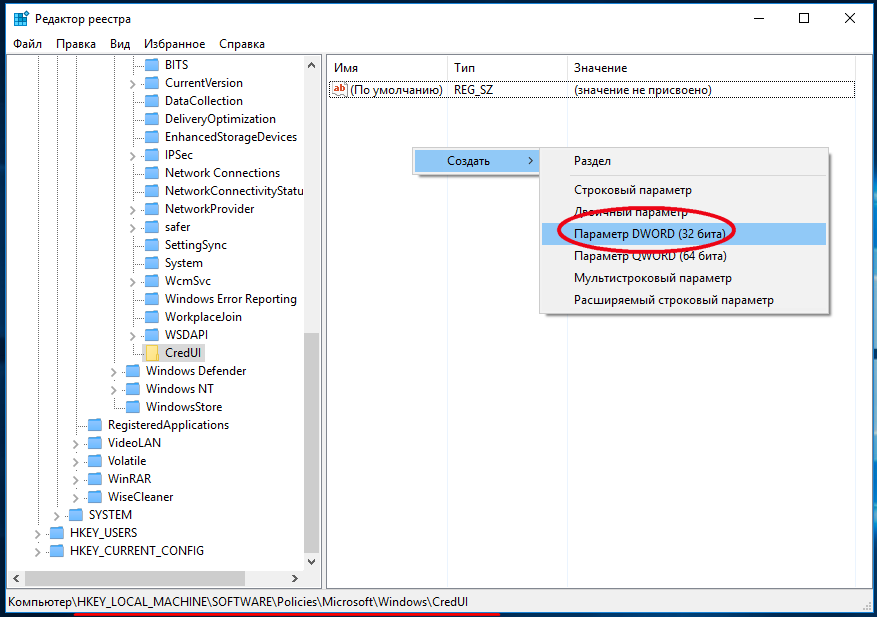
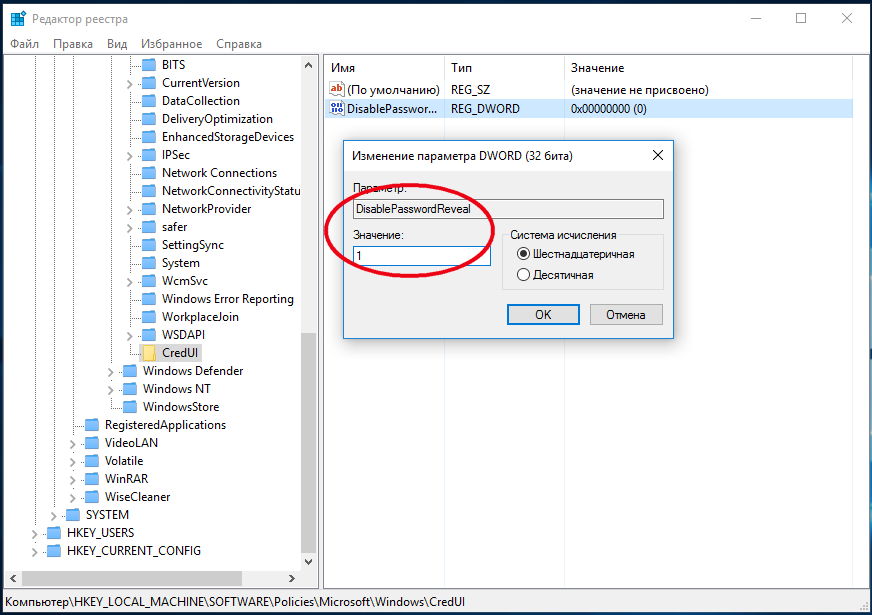
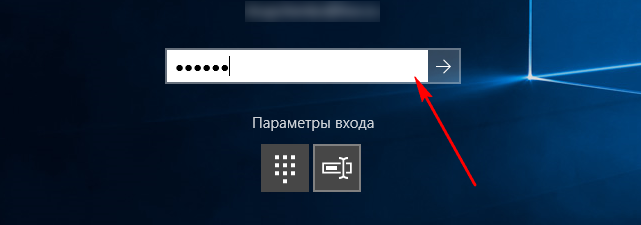
Добавить комментарий